媒体
一、通用属性
- 标题:组件在当前页面的展示名称。
- 隐藏标题:开启此选项后,组件的标题将被隐藏
- 宽度:即组件占所在行的大小。
- 显示设备:包括PC端、移动端与PAD端。
举例
在设计PC端页面时,若组件的显示设备设置为仅移动端而未包含PC端,则在实际页面展示中,该分组组件及其所包含的其他组件均不会显示在PC端页面中。
二、特有属性
(一)多媒体播放器
支持在页面中嵌入多媒体播放器,适用于查看图片、视频等场景。
举例
设计示例:
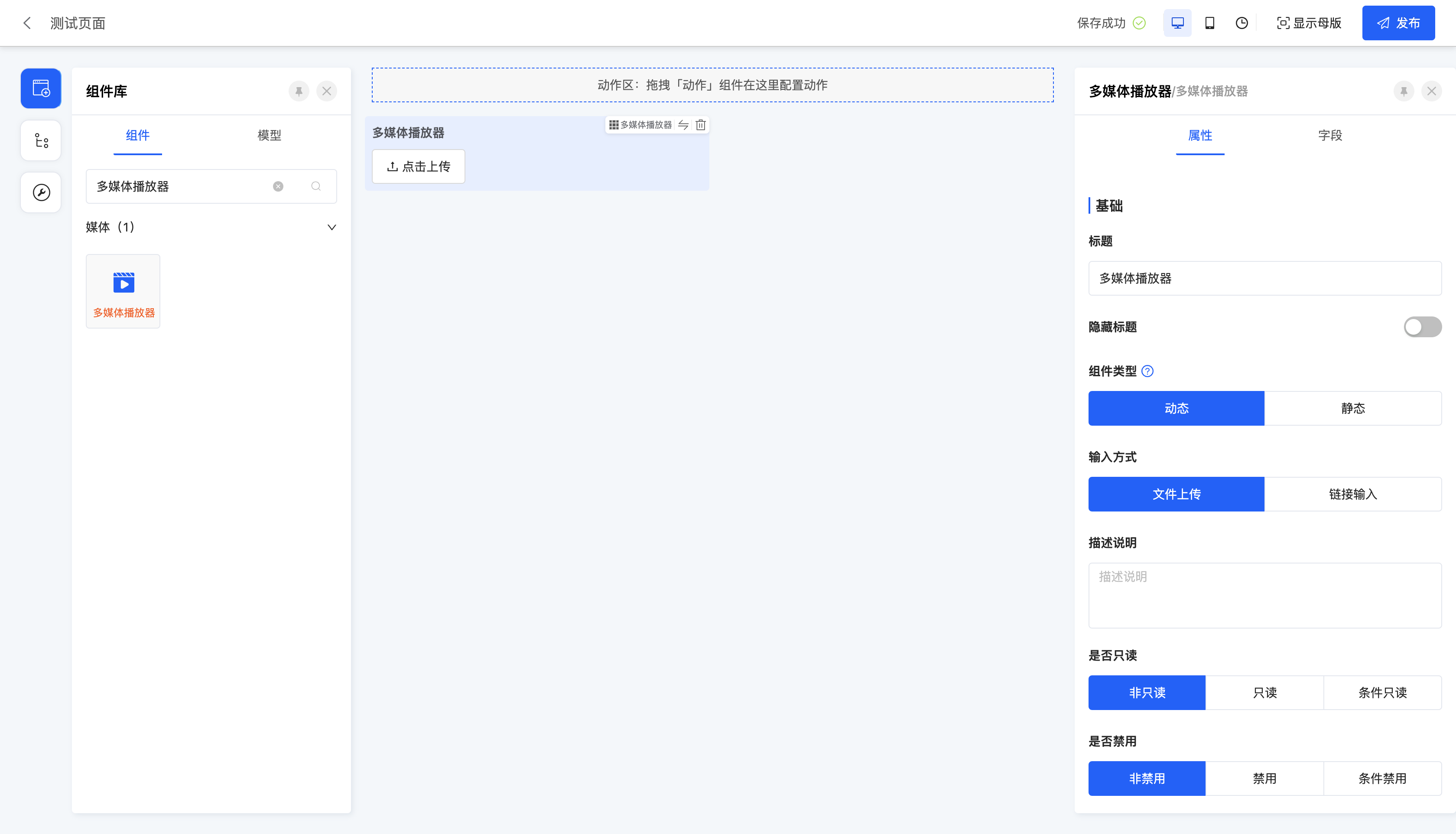
展示页面:
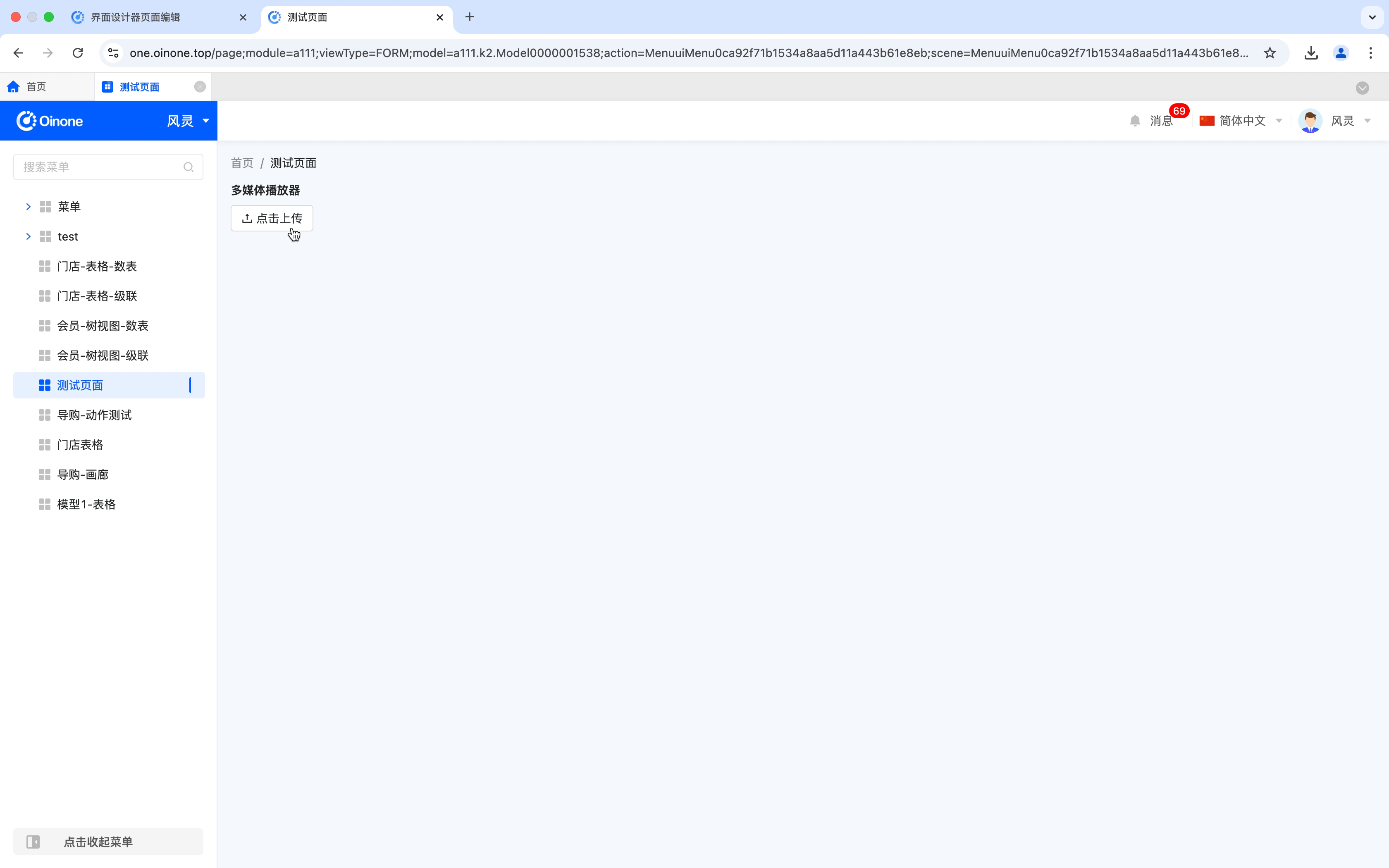
多媒体播放器特有属性:
- 组件类型:包含动态与静态两种类型。动态组件在表单中为输入态,静态组件在表单中为只读态。
注意
- 组件类型为动态时,有两种输入方式,分别为文件上传与链接输入
- 文件上传:支持用户手动上传文件,可设置最大上传文件体积与限制上传文件类型。
- 链接输入:支持用户手动输入链接,可设置可选前缀。
- 组件类型为静态时,输入多媒体链接,即可在实际页面中展示。
- 默认值:在实际页面展示时,该字段将默认展示设定的值。若删除或更改链接,原默认值不会回填。
- 计算公式:所计算值涉及变量,当变量变更时,计算值同步变化。
注意
若同时设置了默认值和计算公式,在实际页面中,默认值会先填入,后续值会根据计算函数变更。
提示
有关计算公式中自定义表达式的填写,可以查看「自定义表达式」文档。
- 占位提示:在输入框未填写内容时,显示的浅色提示文字,用于引导用户输入,但不会影响输入的实际值
- 描述说明:提供组件的描述信息,常用于阐述组件的作用、注意事项等。在组件下方展示。
- 是否只读:设为只读,在实际页面中,组件可见,但不可编辑。若设置为条件只读,则在符合条件时只读。
- 是否禁用:设为禁用,在实际页面中,组件可见,但不可编辑。若设置为条件禁用,则在符合条件时禁用。
- 是否隐藏:设为隐藏,在实际页面中,组件不可见,也不可编辑。若设置为条件隐藏,则在符合条件时隐藏。在设计页面时,设为隐藏的组件仍会展示。
- 是否必填:可以控制组件在当前页面是否必填,若设置为必填则会在标题前以*作为标识。若设置为条件必填,则在符合条件时必填。
- 数据校验:支持自定义校验规则,用于检验输入的数据是否符合设定的要求。
提示
有关数据校验中自定义表达式的填写,可以查看「自定义表达式」文档。
- 校验未通过提示:当输入的数据未通过校验时,显示相应的提示信息。
- 提交数据:开启此选项后,若当前内容变更,则会根据提交函数,对提交方式所涵盖的数据范围进行变更。
- 清除数据:开启此选项后,若当前内容变更,会清除所选字段范围。
- 标题排列方式:即标题与其内容的排列,分为横向与纵向两种。
- 最大上传文件体积:限制单个上传文件的大小。
- 限制上传文件类型:限制文件的上传格式,支持图片与视频。
(二)地图
支持在页面中嵌入地图,适用于展示地理位置、地点定位等场景。
举例
设计示例:

展示页面:
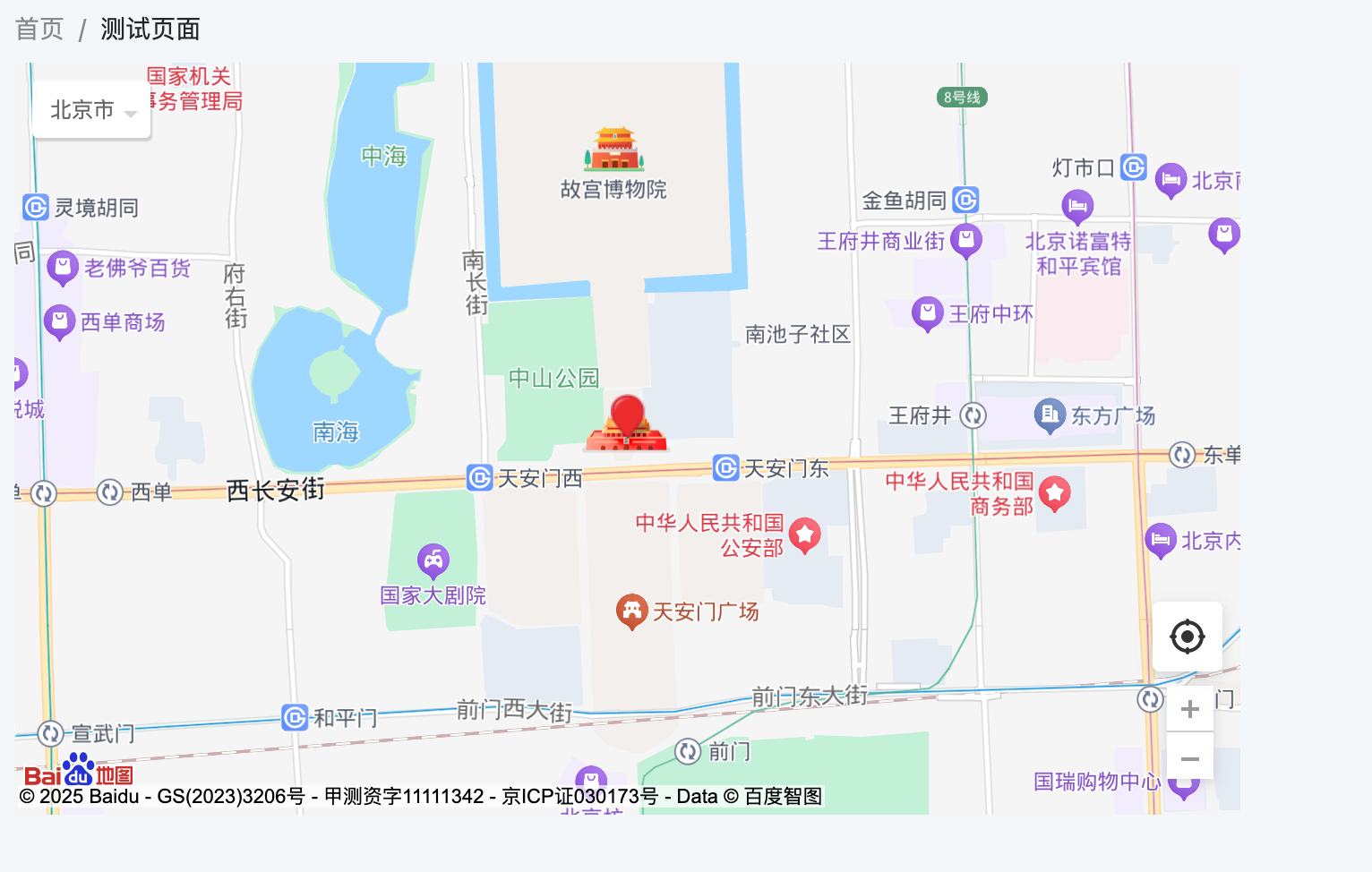
(三)图表
支持在页面中展示设计好的图表。
举例
设计示例:
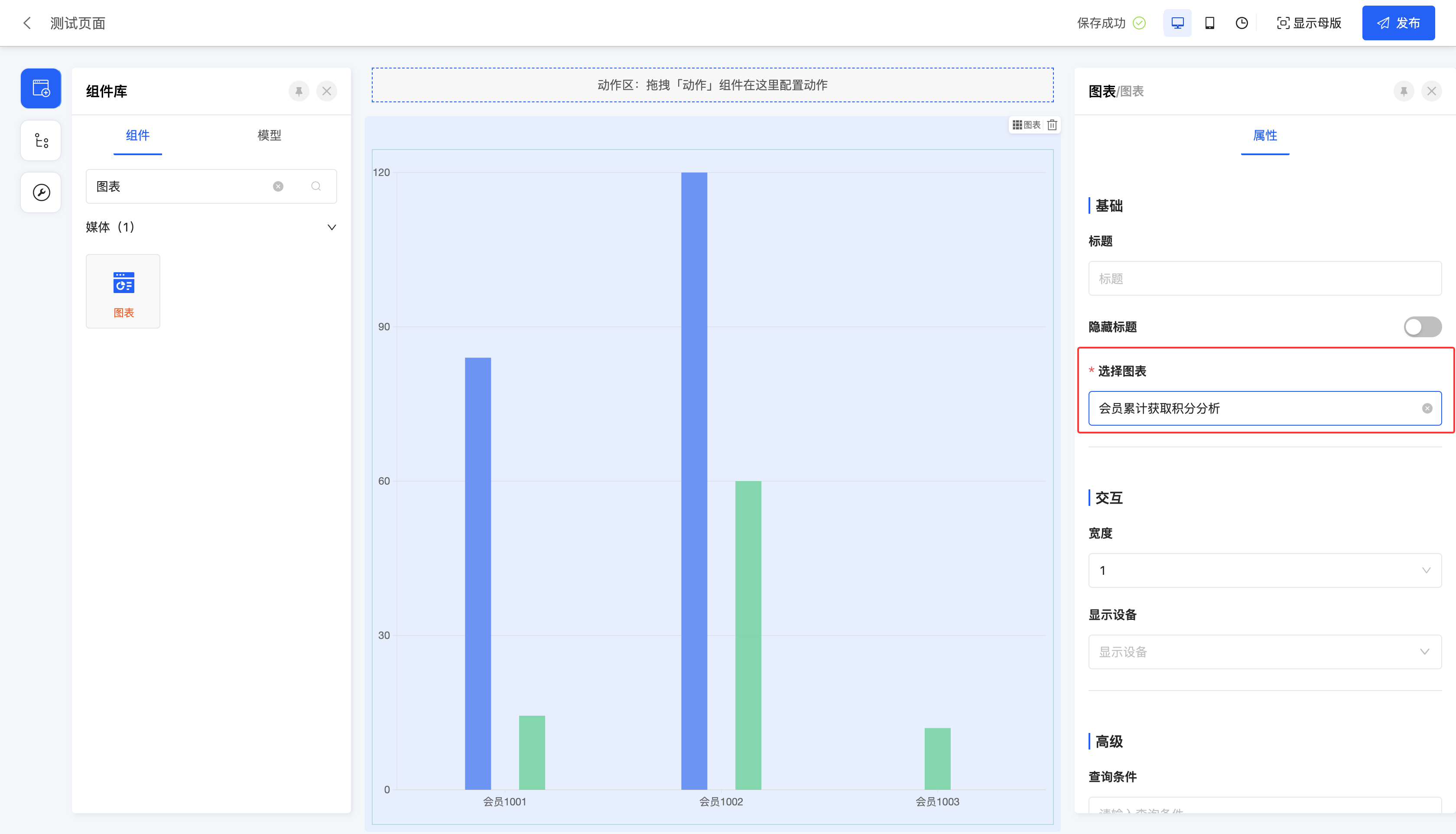
展示页面:
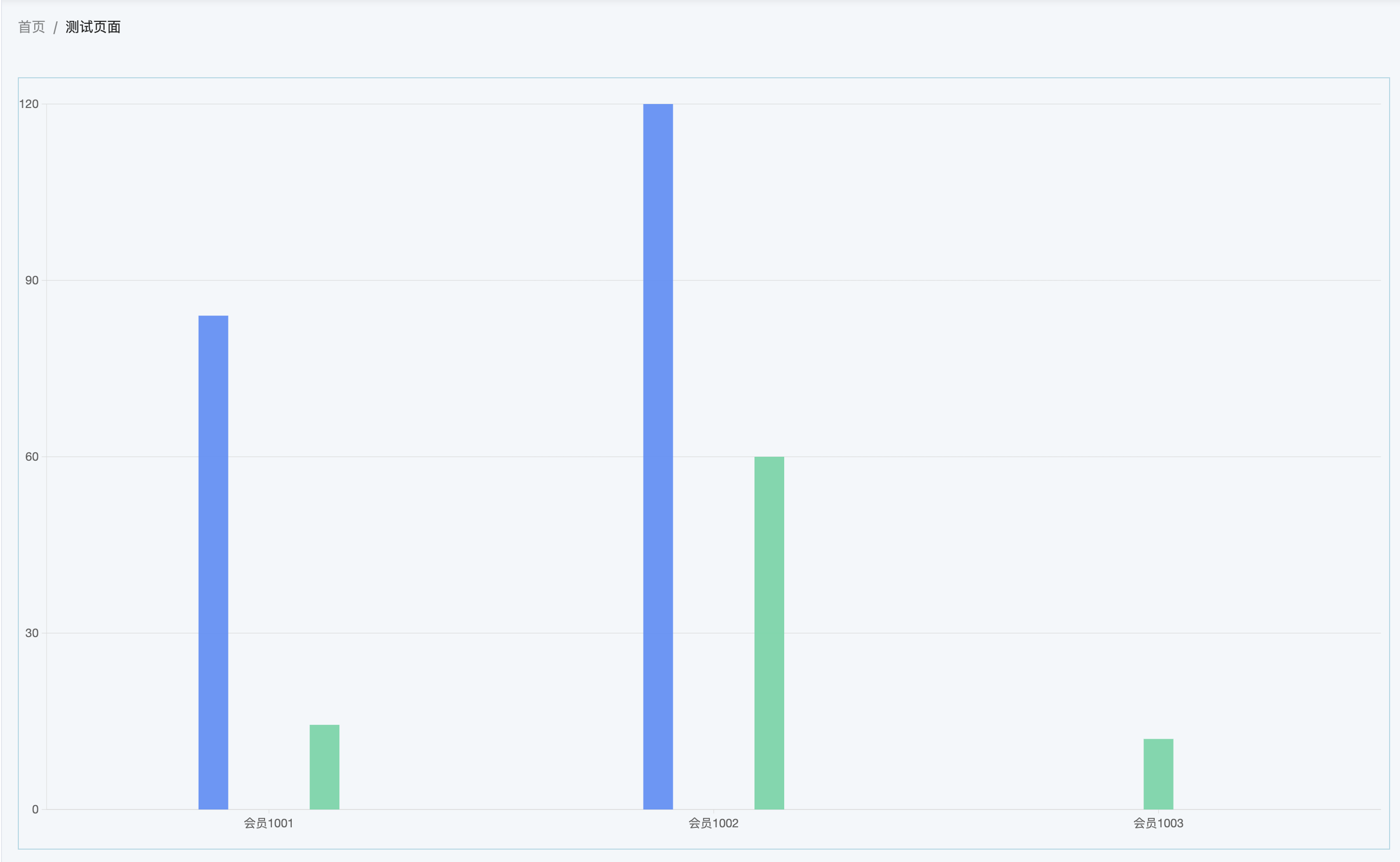
图标特有属性:
- 选择图表:可选择在数据可视化中已发布的图表。
- 查询条件:在实际页面展示中,会按照配置的查询条件展示数据。
(四)报表
支持在页面中展示设计好的报表。
举例
设计示例:
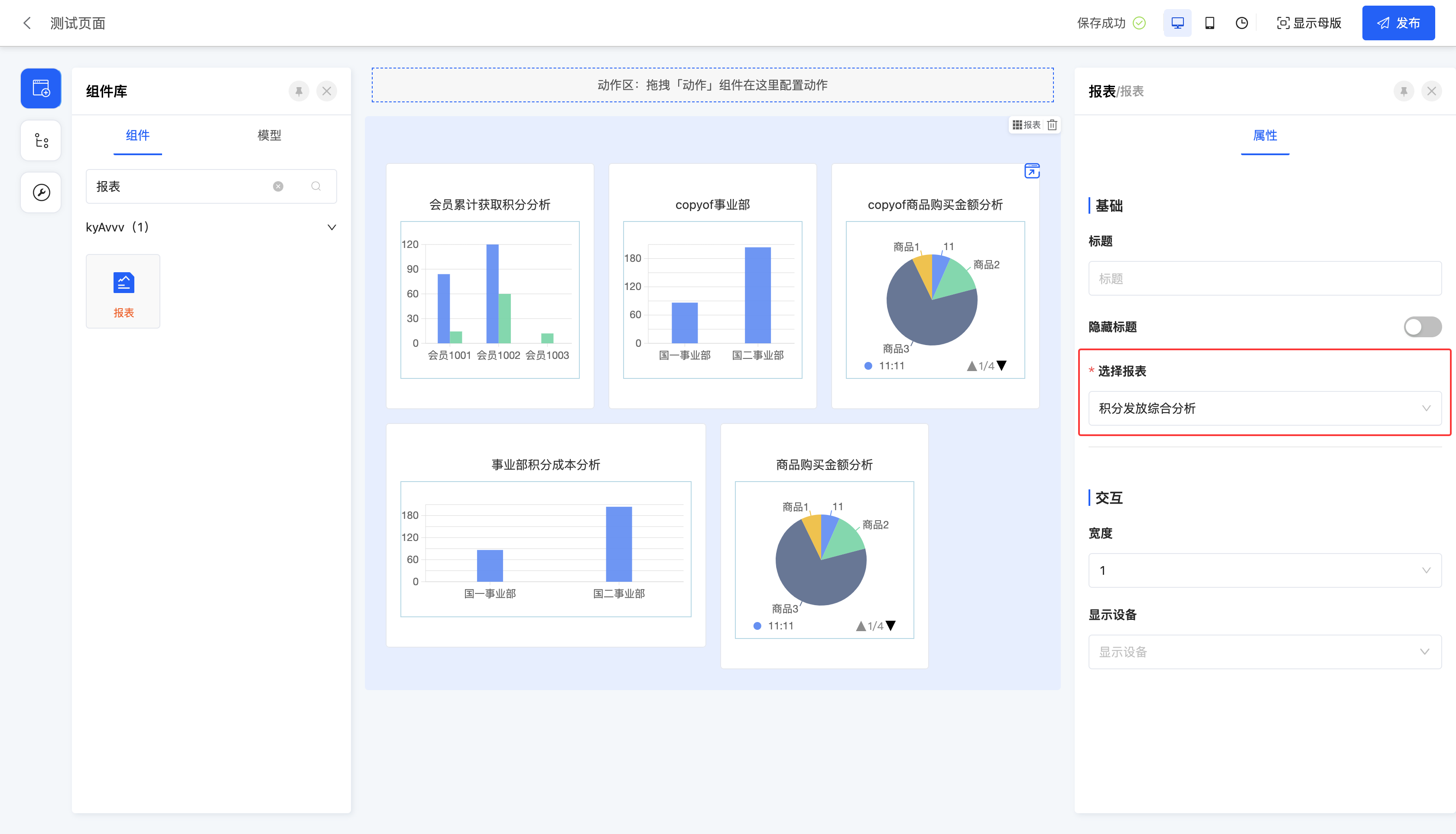
展示页面:
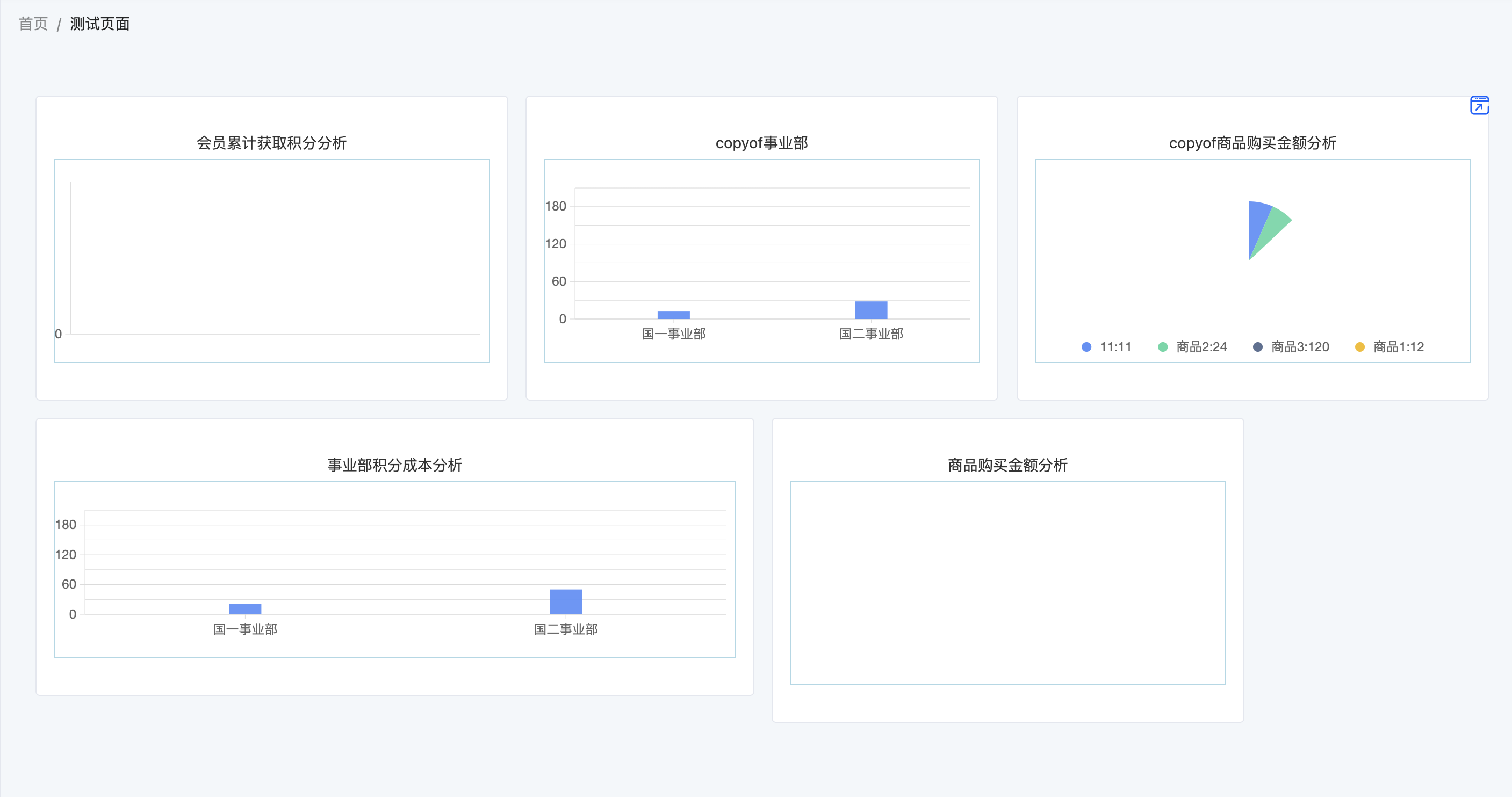
报表特有属性:
- 选择报表:可选择在数据可视化中已发布的报表。
(五)数据大屏
支持在页面中展示设计好的数据大屏。
举例
设计示例:
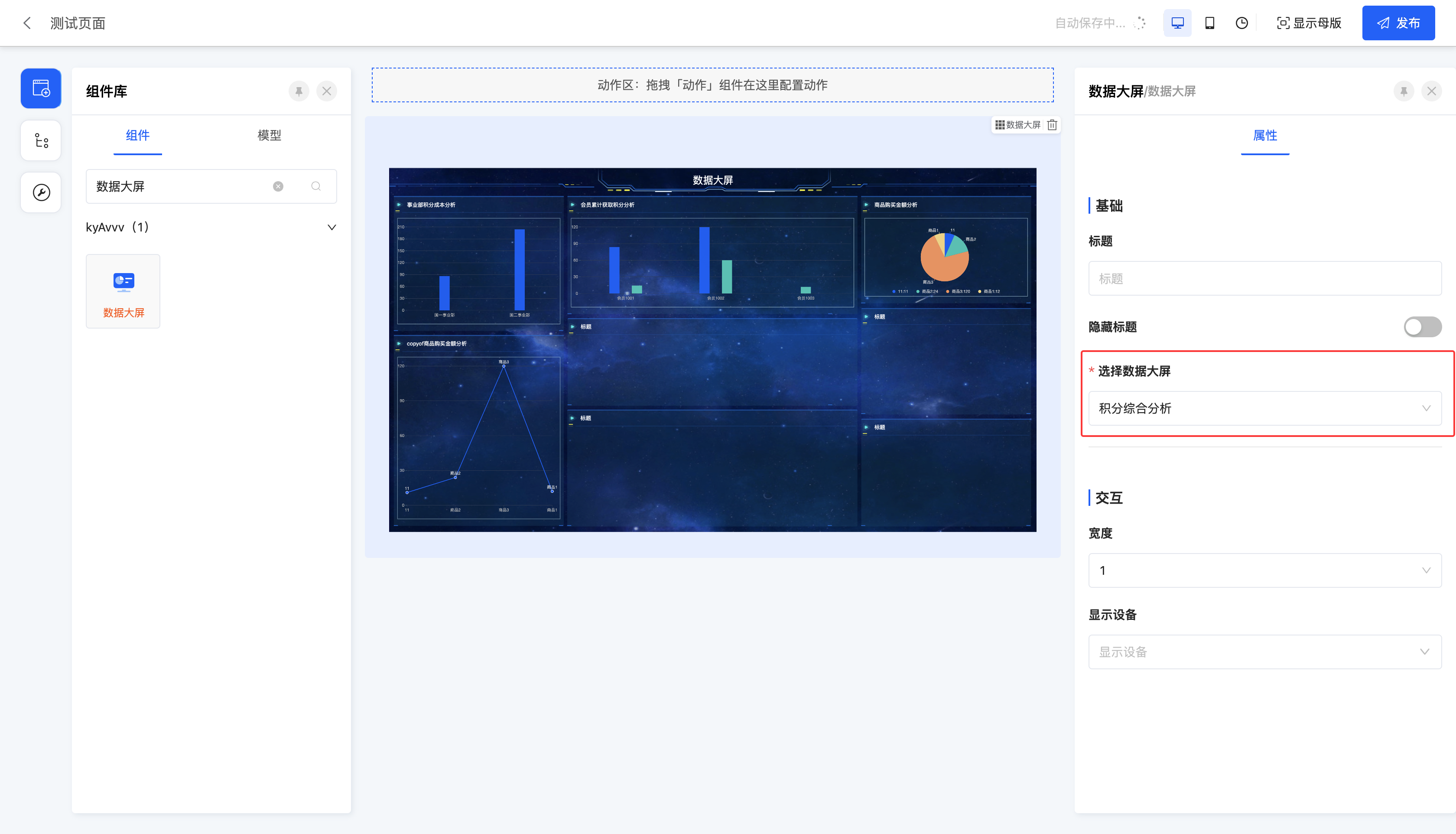
展示页面:

数据大屏特有属性:
- 选择数据大屏:可选择在数据可视化中已发布的数据大屏。